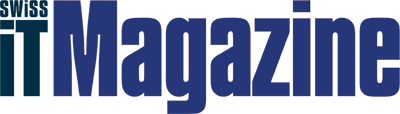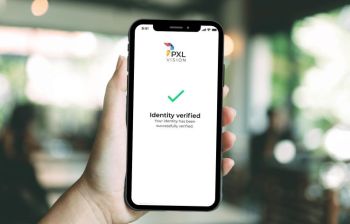Von Urs Bertschy
Auch wenn Microsofts Cloud-Service die Bezeichnung Office im Namen trägt, sollte man sich nicht verwirren lassen: Bei Office 365 handelt es sich nicht um einen Cloud-Ableger der klassischen Office-Suite, sondern um den Nachfolger der Business Productivity Online Suite (BPOS), der die Online-Varianten von Microsofts Kollaborations-Servern Exchange, Sharepoint und Lync unter einer gemeinsamen Umgebung zusammenführt. Ergänzend dazu kann man die Professional Plus Edition von Office 2010 im Rahmen des Office-365-Angebots erstmals auf Basis eines Abonnements beziehen. Dabei handelt es sich aber um die herkömmlichen Office-Anwendungen, die nach wie vor auf dem Client installiert werden. Office 2010 wird für die Nutzung von Office 365 zwar nicht zwingend vorausgesetzt, ist aber spätestens dann unabdingbar, wenn Content (Spreadsheets, Powerpoint-Slides etc.) erstellt werden muss oder Daten im Offline-Betrieb genutzt werden sollen.
Bei Office 365 geht es also primär um das Outsourcing der Serversoftware in die Microsoft-Cloud, was in den IT-Abteilungen der Unternehmen, die sich nicht mehr selber um den Betrieb von Server-Systemen kümmern müssen, vor allem die Kosten senken und Ressourcen für andere Aufgaben freilegen soll.
Verschiedene Editionen
Office 365 wird in verschiedenen Editionen –
Microsoft nennt diese auch Pläne – angeboten, die sich mit verschiedenen Zusatzoptionen (Speicherplatz, Archivierung) ausbauen lassen. Die Small-Business-Variante (Kurzbezeichnung P1) richtet sich an Kleinbetriebe mit bis zu 25 Benutzern und bietet bereits einen Grossteil des Funktionsspektrums von Office 365. Für grössere Unternehmen ist die Enterprise-Edition vorgesehen, die in vier Varianten (E1 bis E4) mit unterschiedlichem Funktionsangebot abonniert werden kann. Ergänzt wird das Enterprise-Angebot durch zwei Kiosk-Worker-Abonnements, die für Mitarbeiter gedacht sind, die über keinen festen Arbeitsplatz verfügen und/oder nur die elementarsten Office-365-Features (nur Web Access, nur 500 MB Mailbox) benötigen.
Interessant ist, dass man innerhalb des Enterprise-Angebots die unterschiedlichen Varianten (E1 bis E4 sowie K1 und K2) kombinieren kann. Die Abos laufen jeweils für ein Jahr und können nach Ablauf dieser Frist beliebig geändert werden. Unternehmen können so das Funktionsangebot auf ihre Bedürfnisse abstimmen und die Kosten noch einmal zusätzlich optimieren.
Im vorliegenden Artikel beschreiben wir den vollständigen Funktionsumfang, welcher von der Enterprise-Edition abgedeckt wird. Die Mehrheit der beschriebenen Features ist aber auch in der Small-Business-Variante zu finden. In der Vergleichstabelle auf Seite 52 finden Sie einen Überblick über das unterschiedliche Funktionsangebot der einzelnen Editionen. Wichtig: Unsere Ausführungen beruhen auf der aktuellen Beta (Stand März) von Office 365. Bis zum offiziellen Start des Dienstes in diesem Jahr können sich Features und das Look-and-Feel des Produktes noch ändern.
Office 365 versus BPOS
Im Gegensatz zu BPOS wird Office 365 nicht nur eine Reihe von Neuerungen bei der Administration und Bedienung bringen, sondern auf den aktuellen 2010er-Ausgaben der Microsoft-Server Exchange, Sharepoint und Lync basieren. Alleine das Upgrade auf die neuesten Server-Versionen lässt das Funktionsangebot in Office 365 im Vergleich zu BPOS erheblich ansteigen. Es gibt aber noch eine Reihe an weiteren Neuerungen wie etwa die Single-Sign-on-Unterstützung (via Active Directory Federation), ein rollenbasiertes Berechtigungsmodell oder die Aufhebung der maximalen Benutzerlimitierung.
Komplett neu gestaltet wurde auch das User-Interface. Wer sich bei Office 365 anmeldet, findet sich zunächst auf einer schlicht gestalteten, aber übersichtlichen Startseite wieder (siehe Screenshot). Von hier aus können Benutzer E-Mails und Kalender via Outlook Web App (OWA, ehemals Outlook Web Access) abrufen, auf eine Sharepoint-Site verzweigen oder die Installation von Office 2010 und des Lync-Clients starten. Administratoren können direkt von der Startseite in den Admin-Bereich wechseln, über den sich die Benutzer und die verschiedenen Online-Server verwalten lassen.
Exchange Online
Mit der Office 365 zu Grunde liegenden Exchange-2010-Technologie erhält man eines der bislang modernsten Cloud-Angebote für Mail-Abwicklung, Kalenderverwaltung und Kontaktmanagement. Exchange Online lässt sich wahlweise via Outlook Web App, Outlook 2007/2010 oder per Mobilgerät nutzen. Unterstützt werden unter anderem iOS-, Android-, Blackberry- oder Windows-Phone-Geräte, die im Idealfall über das Activesync-Protokoll an Exchange angebunden werden. Hierbei werden alle Daten zwischen den verschiedenen Clients synchronisiert, so dass man jeweils dieselben Mails, Kalendereinträge und Kontakte vorfindet (auch im Offline-Betrieb). Alternativ bietet Exchange auch eine Zugangsmöglichkeit via POP3 oder IMAP.
Der Web-Client Outlook Web App orientiert sich punkto Look-and-Feel neu stark an Outlook 2010. Anwender, die Outlook bereits kennen, werden mit OWA auf Anhieb zurechtkommen. Auch bei der Funktionalität bietet OWA einen Grossteil der Features des Rich-Clients, wie zum Beispiel das Regelmanagement, RSS-Feeds, die Volltextsuche oder auch mit Outlook 2010 eingeführte Neuerungen wie die Conversations, welche die Nachrichten eines Betreffs zu einem Thread zusammenfassen.
Eine der grossen Stärken von Exchange Online ist das breite, speziell für Unternehmen zugeschnittene Funktionsangebot, das von Distribution Lists, globalen Adresslisten über Transportregeln und bis hin zu Auditing-Berichten reicht. Auch die in Exchange 2010 hinzugekommenen Archivierungs- und Compliance-Funktionen sind in Exchange Online zu finden. Dazu zählen das Personal Archive, das jedem Benutzer eine für Archivierungsaufgaben spezialisierte Mailbox zur Verfügung stellt und die Aufbewahrungsrichtlinien (Retention Policies), über die sich E-Mail-Items nach vordefinierten Regeln automatisch archivieren oder löschen lassen. Über das Legal-Hold-Feature lassen sich Items (Mails, Termine und Tasks), die möglicherweise für einen Rechtsstreit oder eine Untersuchung benötigt werden, «einfrieren». Auf diese Weise gesicherte Daten können dann weder gelöscht noch editiert werden. Eine Funktion, welche in der On-Premise-Version von Exchange nicht zu finden ist, nennt sich Connected Accounts. Damit lassen sich E-Mail-Accounts anderer Dienste (z.B. Hotmail, Gmail etc.) in Office 365 einbinden und zum Empfang und Versenden von Nachrichten via OWA nutzen.
Enttäuschend ist, dass
Microsoft die in vielen Unternehmen intensiv genutzten Public Folders bei Exchange Online nicht mehr unterstützt.
Sharepoint Online
Das Funktionsangebot von Sharepoint Online entspricht weitgehend demjenigen der On-Premise-Variante von Sharepoint Server 2010. Enthalten sind beispielsweise neben den üblichen Collaboration- und Dokumentmanagement-Funktionen auch die Mysites-Infrastruktur (personalisierte Site für jeden Benutzer), Site-übergreifende Suchfunktionen, Workflows, das Metadata-Management, die Publishing-Infrastruktur (CMS-Funktionalität fürs Intranet) oder die Forms- (Infopath), Visio- und Excel-Services. Zu den noch fehlenden Funktionen zählen etwa die Business Connectivity Services (BCS) zur Anbindung von externen Datenquellen, verschiedene BI-Funktionen (Powerpivot, Chart Web Part, berechnete KPIs etc.) oder die FAST-Search-Technologie.
Microsoft plant, diese in den Monaten nach Marktstart schrittweise nachzureichen.
Die Enterprise-Version von Sharepoint Online erlaubt es, bis zu 300 sogenannte Site Collections (eine eigenständige Sammlung von Sharepoint-Sites mit eigenen Berechtigungen, eigener Navigation, Einstellungen etc.) einzurichten. Abonnenten der Small-Business-Version müssen sich mit einer einzigen Site Collection begnügen. Spannend: Mit wenigen Mausklicks lässt sich eine Site Collection in eine Extranet-Site verwandeln, die dann von externen Usern (entsprechende Berechtigung und Lizenz vorausgesetzt) genutzt werden können.
Im Gegensatz zu Exchange oder Lync Online lässt sich Sharepoint Online um eine eigene Funktionalität erweitern. Möglich wird dies durch die in Sharepoint 2010 eingeführten Sandbox Solutions. Diese erlauben es, selbst entwickelte Komponenten (Web Parts, Site Vorlagen, UI-Erweiterungen etc.) mit eingeschränkten Zugriffsrechten und entsprechendem Monitoring in einer abgeschirmten Umgebung auszuführen. Für eigene Anpassungen lässt sich zudem auch Sharepoint Designer heranziehen. Damit lassen sich beispielsweise einfache Anpassungen am Benutzer-Interface oder deklarative Workflows aufsetzen.
Office 365 bietet auch die Möglichkeit, eine externe Website für den Firmenauftritt zu schalten. Das entsprechende Tool mit dem Namen Site Builder erlaubt es auf Basis von Vorlagen, eine einfache Site bestehend aus einigen Webseiten aufzubauen. Die Website-Funktion, die übrigens ebenfalls auf Sharepoint-Technologie basiert, ist zwar sehr einfach zu bedienen, deckt allerdings nur gerade die einfachsten Bedürfnisse ab. Site Builder wird den Ansprüchen der meisten Unternehmen kaum genügen. Allerdings will
Microsoft auch hier recht bald nachbessern. Ab 2012 soll Sharepoint Online (vermutlich nur in der Enterprise-Version) um die CMS-Funktionen des Sharepoint Server 2010 ergänzt werden und wäre dann für auch für externe Internetauftritte bestens gerüstet.
Lync Online
Lync Online ergänzt das Office-365-Angebot um die Möglichkeit der Echtzeitkommunikation. Dabei werden Anwendungen wie Instant Messaging (IM), Audio- und Video-Calls sowie Online Conferencing (inkl. Sharing von Desktop und Anwendungen) abgedeckt. Anders als bei Exchange Online gibt es für Lync Online keinen voll ausgestatteten Web-Client. Lync Web Access ist ausschliesslich für Online-Konferenzen gedacht. Stattdessen wird zwingend ein lokal installierter Lync-Client benötigt, was durchaus Sinn macht, da durch dessen ständigen Betrieb im Hintergrund eine möglichst hohe Erreichbarkeit der Benutzer gewährleistet wird.
Der Lync-Client, der übrigens die beiden Vorgängerprogramme Office Communicator und Office Live Meeting ersetzen wird, erinnert in punkto Funktionalität und Bedienung stark an andere Telefonie- und Instant-Messaging-Programme wie Skype oder Windows Live Messenger. Die Kontakte werden in einer Liste mit ihren Präsenz- und Statusinformationen angezeigt. Über ein Kontextmenü lassen sich Chats, Konferenzen oder Anrufe initiieren. Eine Besonderheit des Lync Clients ist der sogenannte Activity Feed, über den Statusinformationen der verknüpften Benutzer in Form eines kontinuierlichen Streams (ähnlich wie bei Facebook oder Twitter) angezeigt wird.
Microsoft hat Lync Online teilweise in die anderen Angebote der Office-365-Suite integriert. So werden beispielsweise Präsenzinformationen in der Kontaktliste von OWA, in der Kopfzeile einer E-Mail oder in Sharepoint-Sites angezeigt. Ausserdem lassen sich IM-Chats direkt aus OWA ohne Umweg über den Lync-Client starten.
Spannend an Lync Online ist, dass sich die Kommunikation nicht auf die eigene Office-365-Umgebung beschränken muss. Via Domain-Federation können firmenübergreifende Verbindungen zu anderen Lync-Umgebungen (Office 365 oder On-Premise-Lync-Installationen) eingerichtet werden. Zudem lassen sich auch öffentliche IM-Dienste an Lync Online anbinden. Vorerst wird allerdings lediglich Windows Live unterstützt. Andere IM-Services wie etwa AOL oder Yahoo sind gemäss
Microsoft in Planung. Ein grosser Schwachpunkt von Lync Online ist, dass VoIP-Anrufe ins öffentliche Telefonnetz vorerst nicht unterstützt werden. Auch Desktop-IP-Telefone lassen sich nicht nutzen, so dass man Gespräche lediglich via PC-zu-PC (mit Headset) führen kann. Wer die volle VoIP-Funktionalität ausschöpfen will, muss zwingend einen On-Premise Lync 2010 Server einsetzen, der an Office 365 (nur Enterprise-Plan E4) angebunden werden kann.
Office 2010 im Abonnement
Wenn es um die Erstellung von Inhalten und Dokumenten geht, setzt
Microsoft statt auf reine Cloud-Applikationen primär auf ihre bisherigen Desktop-Anwendungen der Office-2007- oder 2010-Suite. Office 2003 und ältere Versionen werden in Office 365 nicht unterstützt. Im Rahmen der Enterprise-Pläne E3 und E4 erhält man eine sogenannte User Subscription License (USL), welche die Berechtigung für die Nutzung von Office 2010 Professional Plus (bestehend aus Word, Excel, Powerpoint, Outlook, Onenote, Publisher, Access, Infopath, Sharepoint Workspace and Lync) gleich im Office-365-Abonnement beinhaltet. Für die übrigen Office-365-Pläne kann eine separate USL gekauft werden. Eine USL ist immer an einen Benutzer gebunden und erlaubt, dass dieser Office 2010 auf bis zu fünf Maschinen einrichten darf.
Für die Integration zwischen Office-Clients und den Online-Services gibt es einen sogenannten Service Connector, der auf dem lokalen Rechner installiert werden muss. Dieser konfiguriert die Office-Clients für die optimale Zusammenarbeit mit Office 365, erleichtert unter anderem das Login und kümmert sich um die Aktivierung. Bei einer per USL abonnierten Office-Version fallen keine Upgrade-Kosten für spätere Versionen (z.B. auf ein künftiges «Office 15») an. Man darf immer mit den jeweils aktuellsten Office-Clients arbeiten. Natürlich lassen sich auch anders lizenzierte Office-2007/2010-Versionen in Kombination mit Office 365 nutzen. Für diese müssen bei künftigen Updates aber wie bisher separate Upgrades beschafft werden.
Die im letzten Jahr im Rahmen der Windows Live Services und als Sharepoint-2010-Add-on lancierten Office Web Apps (Word, Excel, Powerpoint, Onenote) stehen zwar auch in Office 365 zur Verfügung, fristen aber eher ein Mauerblümchendasein. Sie lassen sich nur in Sharepoint Online in Zusammenhang mit einer Dokumentenbibliothek nutzen. In Outlook Web App stehen sie nicht zur Verfügung. Hinzu kommt, dass die Web Applications ihren Rich-Client-Pendants punkto Funktionalität aktuell noch weit hinterherhinken. Zum Betrachten von Dokumenten oder für die Durchführung von einfachen Editierarbeiten reichen diese aber aus.
Breite Client-Unterstützung
Neben Internet Explorer (ab Version 7) bietet Office 365 auch Unterstützung für die Nicht-Microsoft-Browser Firefox (ab 3.5) und Safari (ab 3.x). Google Chrome (ab Version 3) wird aktuell nur für die Verwendung von Outlook Web App und der Office Web Apps unterstützt. Mac-Systeme lassen sich ebenfalls in Office 365 einbinden. Sie benötigen mindestens ein Mac OS X 10.5, Office 2008/2011 for Mac und Safari (ab 3.x).
Dank der breiten Marktakzeptanz des Activesync-Protokolls können mittlerweile die meisten Smartphones – wie oben erwähnt – mit einer ausreichend bis sehr guten Exchange-Integration aufwarten. Etwas weniger rosig sieht es derzeit bei der Mobil-Anbindung von Lync und Sharepoint aus. Zwar arbeitet
Microsoft an Lync-Apps für Windows Phone 7 und iPhone, diese dürften aber erst im Laufe dieses Jahres verfügbar werden. Sharepoint stellt für die Interaktion mit mobilen Web-Browsern zumindest ein abgespecktes HTML-Interface bereit. Für eine bessere User Experience gibt es aber mittlerweile einige Apps von Drittherstellern (z.B. Moshare oder iShare für iOS). Eine Ausnahme dabei bildet Windows Phone 7, das bereits von Haus aus mit Sharepoint-Integration ausgestattet ist.
Rollenbasierte Administration
Office 365 stellt eine breite Palette an Administrationswerkzeugen bereit, mit der Firmen ihr System individuell verwalten und konfigurieren können. Dazu gehört beispielsweise die Benutzerverwaltung, über die man User einzeln oder in Massen (via .CSV-Datei) zufügen und mit den notwendigen Rechten ausstatten kann. Alternativ kann ein lokales Active Directory mit der Benutzerverwaltung von Office 365 abgeglichen werden. Damit lassen sich nicht nur Benutzerkonten und Gruppen, sondern auch die globale Adressliste der lokalen Exchange-Installation mit der Cloud-Umgebung synchron halten. Die Synchronisation erfolgt allerdings immer nur in einer Richtung: vom lokalen Active Directory in die Cloud. Die Benutzerkonten müssen also immer lokal verwaltet werden. Office 365 unterstützt zudem die Active Directory Federation Services (ADFS), womit die Realisierung einer Single-Sign-on-Umgebung möglich wird. Die Benutzer brauchen sich dann nur einmal bei ihrem lokalen Active-Directory-Konto anzumelden, um Office-365-Dienste nutzen zu können. Ein abgestuftes Berechtigungssystem erlaubt es Administratoren, unterschiedliche Rollen zuzuweisen, um damit bestimmte Aufgaben wie etwa die Verwaltung von Benutzern oder das Management von Exchange an andere Personen delegieren zu können.
Für die Verwaltung von Exchange, Sharepoint und Lync Online gibt es jeweils eigenständige Administrationsbereiche. Für Exchange Online steht das mit Exchange 2010 neu eingeführte Web-basierte Administrations-Interface (Exchange Control Panel) zur Verfügung. Hier lassen sich unter anderem Exchange-spezifische Berechtigungen, Rollen und E-Mail-Aliases festlegen, Verteilergruppen verwalten, Transport-Regeln und Policies vordefinieren oder Auditing-Reports abrufen. Ausserdem stehen Migrationswerkzeuge bereit, über die Mailboxen von bestehenden Exchange-Installationen (ab Version 2003) oder IMAP-Konten in die Office-365-Umgebung übertragen werden können.
Für Sharepoint Online gibt es eine im Vergleich zur Central Administration in Sharepoint 2010 vereinfachte Administrationsumgebung. Hier werden Site Collections eingerichtet und globale Dienste wie die Infopath Services, Benutzerprofile oder die Taxonomien für den Metadata-Service konfiguriert. Alle Einstellungen, die eine einzelne Site-Collection betreffen, geschehen wie bei der On-Premise-Version über den Site-Settings-Bereich der jeweiligen Collection.
Spartanisch ausgefallen ist die Verwaltungsumgebung für Lync Online, deren Möglichkeiten sich auf die Verknüpfung mit anderen Lync-Domänen und IM-Diensten sowie das Ab- und Zuschalten von Audio-, Video- und Dateiübertragungen für einzelne Benutzer beschränkt.
Für Administratoren besonders interessant sein dürfte die Unterstützung für Powershell Remoting. Damit lässt sich die Office-365-Umgebung auch von einem lokalen Rechner aus via Kommandozeile administrieren (z.B. User einrichten, Passwörter zurücksetzen oder Lizenzen zuweisen). Praktisch ist Powershell vor allem dann, wenn Aufgaben wiederholt durchgeführt werden müssen oder automatisiert werden sollen.
Der Betrieb in den Wolken
Der grosse Vorteil eines Cloud-Angebots ist unter anderem, dass man sich um viele Jobs wie Hard- und Softwareinstallation, Konfiguration, Backups, Aufspielen von Patches und Updates oder die Sicherstellung der Verfügbarkeit nicht mehr kümmern muss. Mit Office 365, das im Multitenancy-Betrieb gehostet wird (d.h. mehrere Kunden teilen dieselbe Infrastruktur), werden diese Aufgaben an
Microsoft übertragen. Die Redmonder haben in den letzten Jahren rund um den Globus verschiedene Datacenter hochgezogen, in denen neben anderen Cloud-Diensten wie Windows Azure oder Windows Live auch Office 365 zentral betrieben werden.
Im Rahmen eines Service Level Agreements (SLA) garantiert
Microsoft eine Verfügbarkeit von 99,9 Prozent. Was auf den ersten Blick nach einer hohen Zahl aussieht, bedeutet im Klartext, dass der Service im Jahr insgesamt 8,7 Stunden (oder 44 Minuten im Monat) ausser Betrieb sein darf, ohne dass Microsoft eine entsprechende Entschädigungen leisten muss. Falls die 99,9 Prozent nicht erreicht werden, schreibt Microsoft Credits gut, die gemäss einer im SLA definierten Formel berechnet werden. Die Verfügbarkeit des Systems wird neben entsprechend redundanten Systemen innerhalb des Datacenters auch durch die Spiegelung der Services zwischen zwei Rechenzentren (Geo-Redundanz) erreicht. Damit kann die Verfügbarkeit der Office-365-Dienste auch dann gewährleistet werden, wenn (theoretisch) ein ganzes Rechenzentrum mit grösseren Problemen zu kämpfen hätte oder vom Internet abgeschnitten würde. Kunden mit Rechnungsadresse in Europa werden automatisch auf den Datacentern in Dublin und Amsterdam aufgeschaltet.
Microsoft übernimmt auch die Durchführung von Datenbackups, die alle 12 Stunden gefahren und 14 Tage lang aufbewahrt werden. Über den separat erhältlichen Dienst Exchange Hosted Archive (EHA) kann man seine Daten bis zu 10 Jahre lang aufbewahren lassen. Wer mehr Kontrolle über sein Backup haben und seine Daten auch offline sichern möchte, muss auf Lösungen von Drittherstellern (z.B. von www.avepoint.de) zurückgreifen.
Des weiteren ist im Office-365-Angebot ein Spam- und Virenschutz enthalten, der auf Microsofts Forefront-Security-Technologie basiert. Im Falle von Exchange Online lassen sich auch eigene Spamschutz-Lösungen in das Angebot einbinden, indem man seinen gesamten Mailverkehr über einen entsprechenden Antispam-Dienst leitet.
Auch um das Aufspielen von Patches kümmert sich
Microsoft. Updates mit neuen Funktionen will Microsoft jeweils in einem 90-Tage-Rhythmus ausrollen. Die Updates werden dabei direkt auf der produktiven Umgebung vorgenommen und erfordern keine Downtime des Systems. Der Kunde hat dabei allerdings auch keine Möglichkeit zu steuern, welche der neuen Features er aufgeschaltet haben möchte. Lediglich bei Major Updates (wie z.B. jetzt von BPOS zu Office 365) können Unternehmen innerhalb eines Zeitraums von einem Jahr wählen, zu welchem Zeitpunkt sie migrieren möchten.